Trong quá trình soạn thảo, việc chuyển chữ hoa thành chữ thường giúp bạn định dạng văn bản dễ dàng hơn. Không cần nhập lại, bạn có thể thực hiện thao tác này chỉ với vài bước đơn giản. So với cách chỉnh sửa thủ công, sử dụng tính năng có sẵn trong Word giúp tiết kiệm thời gian đáng kể.
Bạn muốn đổi chữ hoa sang chữ thường mà không cần gõ lại? Word cung cấp công cụ hỗ trợ giúp bạn thực hiện chỉ trong vài giây.
1. Sừ dụng công cụ có sẵn
Các bước thực hiện:
Bước 1: Mở file văn bản Word và bôi đen toàn bộ nội dung muốn chuyển đổi.
Bước 2: Chuyển đến tab “Home” và chọn biểu tượng “Aa” như hình phía dưới đây.
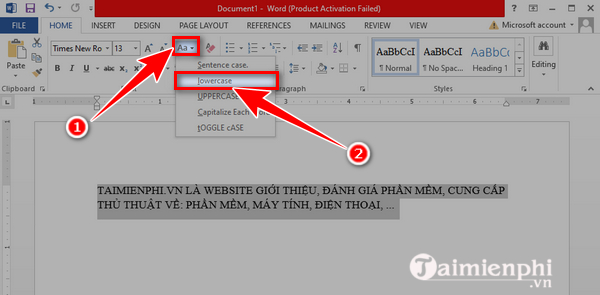
Bước 3: Menu thả xuống trường hợp thay đổi sẽ xuất hiện với các tùy chọn sau
- Sentence case: Viết hoa chữ cái đầu tiên của mỗi câu
- lowercase: viết thường tất cả các chữ
- UPPERCASE: viết hoa tất cả các chữ
- Capitalize Each Word: Viết hoa chữ cái đầu tiên của mỗi từ
- tGOOGLE cASE: Viết thường chữ cái đầu tiên của mỗi từ
Lựa chọn lowercase, ta sẽ có kết quả như hình sau:
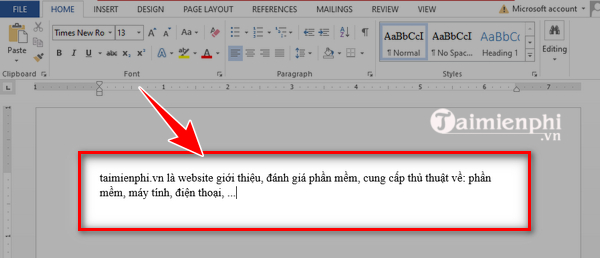
2. Dùng phím tắt nhanh hơn
Thay vì dùng chuột, bạn có thể dùng tổ hợp phím Shift + F3 để chuyển đổi nhanh giữa các kiểu chữ.
Cách thực hiện:
- Bôi đen văn bản muốn chuyển đổi.
- Nhấn Shift + F3 liên tục để thử các kiểu chữ:
- Nhấn lần 1: Viết hoa chữ cái đầu tiên của câu.
- Nhấn lần 2: Viết hoa toàn bộ văn bản.
- Nhấn lần 3: Chuyển toàn bộ về chữ thường.
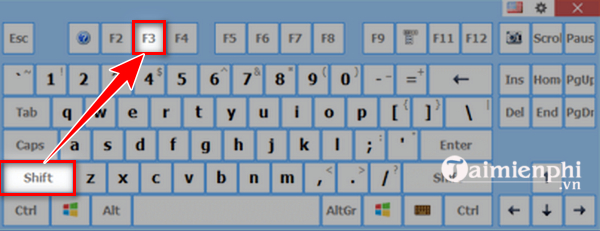
Với hai cách trên, bạn có thể dễ dàng đổi chữ hoa sang chữ thường trong Word mà không cần nhập lại nội dung. Dù đang sử dụng Word 2003, 2007, 2010, 2013, hay 2016, các thao tác vẫn giống nhau, giúp bạn tiết kiệm thời gian khi chỉnh sửa văn bản.
https://thuthuat.taimienphi.vn/cach-doi-chu-hoa-sang-chu-thuong-trong-word-23614n.aspx
Ngoài việc chuyển đổi kiểu chữ, định dạng văn bản cũng rất quan trọng. Chẳng hạn, căn lề chuẩn trong Word giúp văn bản trông chuyên nghiệp và dễ đọc hơn. Nếu bạn chưa biết cách thực hiện, hãy tham khảo ngay hướng dẫn chi tiết để tối ưu bố cục văn bản của mình.